Version 1.0
Autor:Srijan Kishore
Folgen Sie howtoforge auf Twitter
Zuletzt geändert am 11. Januar 2015
In dieser Anleitung wird die Installation und Konfiguration des Pydio-Web-FTP-Clients in CentOS 7.0 erläutert. Pydio (ehemals AjaXplorer) ist eine ausgereifte Open-Source-Softwarelösung für die gemeinsame Nutzung und Synchronisierung von Dateien. Mit intuitiven Benutzeroberflächen (Web / Mobil / Desktop) bietet Pydio Funktionen der Enterprise-Klasse, um die Kontrolle und den Schutz Ihrer Daten zurückzugewinnen:Benutzerverzeichnis-Konnektoren, ältere Dateisystemtreiber, umfassende Verwaltungsoberfläche und vieles mehr.
1 Vorbemerkung
Ich habe den CentOS 7.0-Server neu installiert, auf dem ich den NFS-Server installieren werde. Mein CentOS-Server hat den Hostnamen server1.example.com und die IP 192.168.0.100
Sie müssen den LAMP-Server in CentOS 7.0 installiert haben, wie im Tutorial erwähnt.
2 Installieren Sie Pydio
Jetzt werden wir diese Pakete auf der Seite des CentOS 7.0-Servers wie folgt installieren:
rpm -Uvh http://dl.ajaxplorer.info/repos/pydio-release-1-1.noarch.rpm
Aktualisieren Sie dann das Repository und installieren Sie Pydio wie folgt:
yum update
yum install pydio
Als nächstes müssen wir die Pydio-Konfigurationsdatei wie folgt ändern:
vi /etc/httpd/conf.d/pydio.conf
#<Directory "/usr/share/pydio">
# Options FollowSymLinks
# AllowOverride Limit FileInfo
# Order allow,deny
# Allow from all
# php_value error_reporting 2
#</Directory>
<Directory /usr/share/pydio>
Options FollowSymlinks
AllowOverride none
Require all granted
</Directory> Zusätzlich müssen wir die Überschreibung von SELINUX für Pydio wie folgt abrufen:
chcon -R -t httpd_sys_content_t /usr/share/pydio/
Zum Schluss den Apache-Dienst neu starten.
systemctl restart httpd
3 Datenbankinitialisierung
Als nächstes erstellen wir eine Datenbank für Pydio als:
mysql -u root -p
Hier fügen wir database=pydiodb user=pydiouser und password=pydiopassword :
hinzucreate database pydiodb;
create user [email protected] identified by 'pydiopassword';
grant all on pydiodb.* to [email protected];
FLUSH PRIVILEGES;
exit
4 Webkonfiguration
Öffnen Sie nun die URL http://server1.example.com/pydio oder http://192.168.0.100/pydio
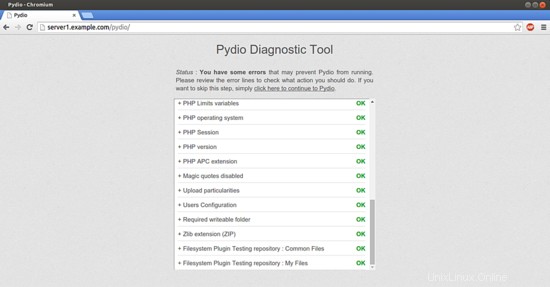
Klicken Sie auf Assistent starten
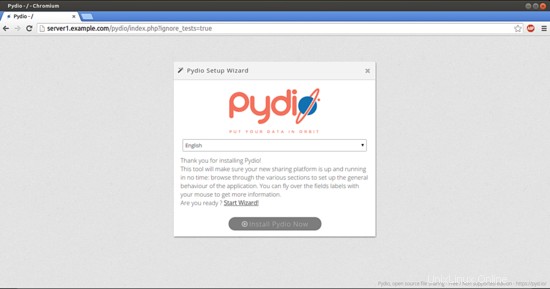
Erstellen Sie einen Benutzer Ihrer Wahl, ich habe user=admin und password=howtoforge:
erstellt
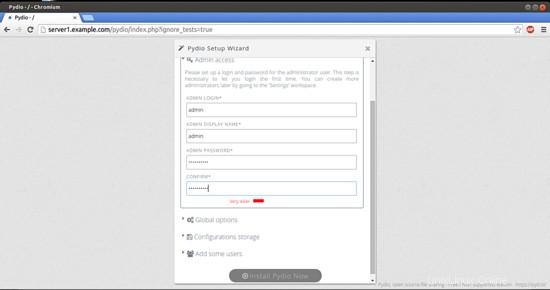
Wählen Sie den Speichertyp als Datenbanksystem aus und geben Sie Database=pydiodb user=pydiouser und password=pydiopassword ODER ein, falls Ihre Datenbankwerte unterschiedlich sind, passen Sie sie entsprechend an.
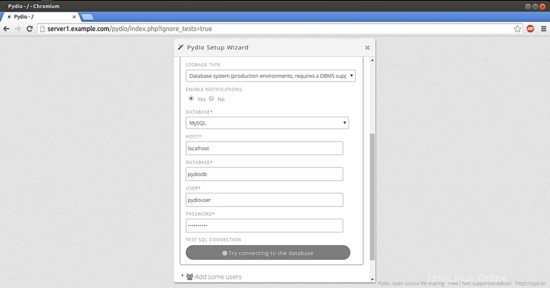
Überprüfen Sie die Konnektivität mit der Datenbank, indem Sie auf Verbindung zur Datenbank versuchen klicken: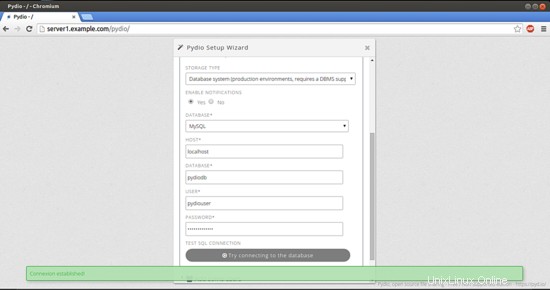
Jetzt sind wir bereit für die Installation, wenn Sie möchten, können Sie weitere Benutzer erstellen. Drücken Sie Pydio jetzt installieren.
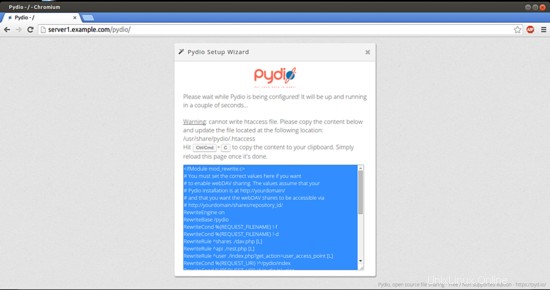
Die Initialisierung wird einige Zeit in Anspruch nehmen.
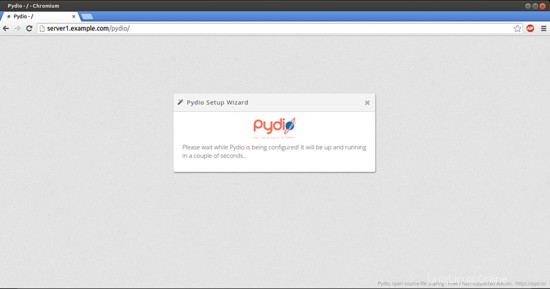
Nachdem die Installation abgeschlossen ist, kopieren Sie den Inhalt der .htaccess-Datei und fügen Sie ihn dort unter /usr/share/pydio/.htaccess:
ein
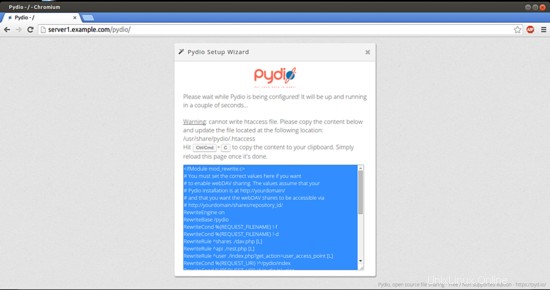
Jetzt sind wir bereit für die Show, aktualisieren Sie den Browser und melden Sie sich mit den oben erstellten Anmeldeinformationen an.
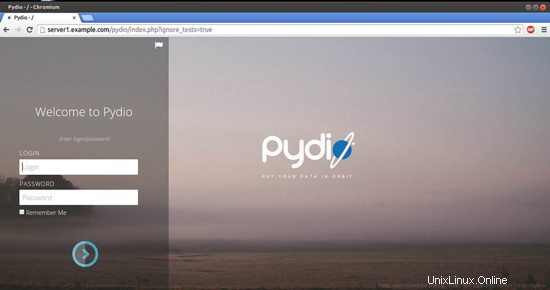
In meinem Fall ist es user=admin und password=howtoforge
Dies wird Ihre Standard-Willkommensseite sein.
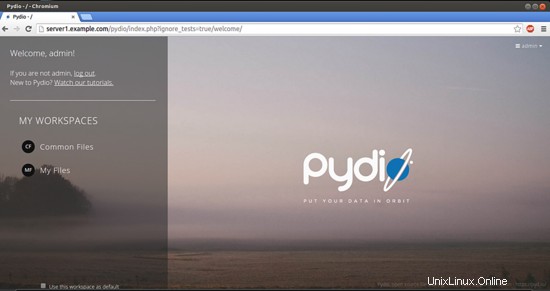
Jetzt können Sie Dateien und Ordner hinzufügen und über das Netzwerk freigeben.

Prost, jetzt haben wir ein erfolgreich konfiguriertes Pydio über CentOS 7.0 :)
5 Links
- CentOS:http://www.centos.org/
- Pydio:https://pyd.io/